经常需要整理档案的小伙伴一定碰到过,由于公司的战略调整会导致现有的一些档案需要进行模板调整的情况。这个时候通常我们需要将已有的word文档中的第一页或者前几页删除,来保证文档符合公司的要求。那么当我们面临大量的word文档的时候,如何才能够将统一将他们的第一页或者前几页快速的删除掉呢?
进行企业档案管理的小伙伴基本上每个月都会需要整理数百份合同文档,在整理的过程当中经常会碰到这样一种情况,那就是由于模板的调整,需要将已有的大量的word文档封面或者目录页进行删除的情况。如果只是少量的几个文件,手工打开再删除第一页或者前几页也并不麻烦。但是如果面对大量的word文档,我们还能够通过人工处理的方式来完成吗?接下来就给大家演示一下如何批量删除多个word文档的第一页或者前几页。
操作步骤
1、打开「鹰迅批量处理工具箱」,左侧选择「Word 工具」,右侧在页面处理分类中选择「删除或替换 Word 中的页」的功能。
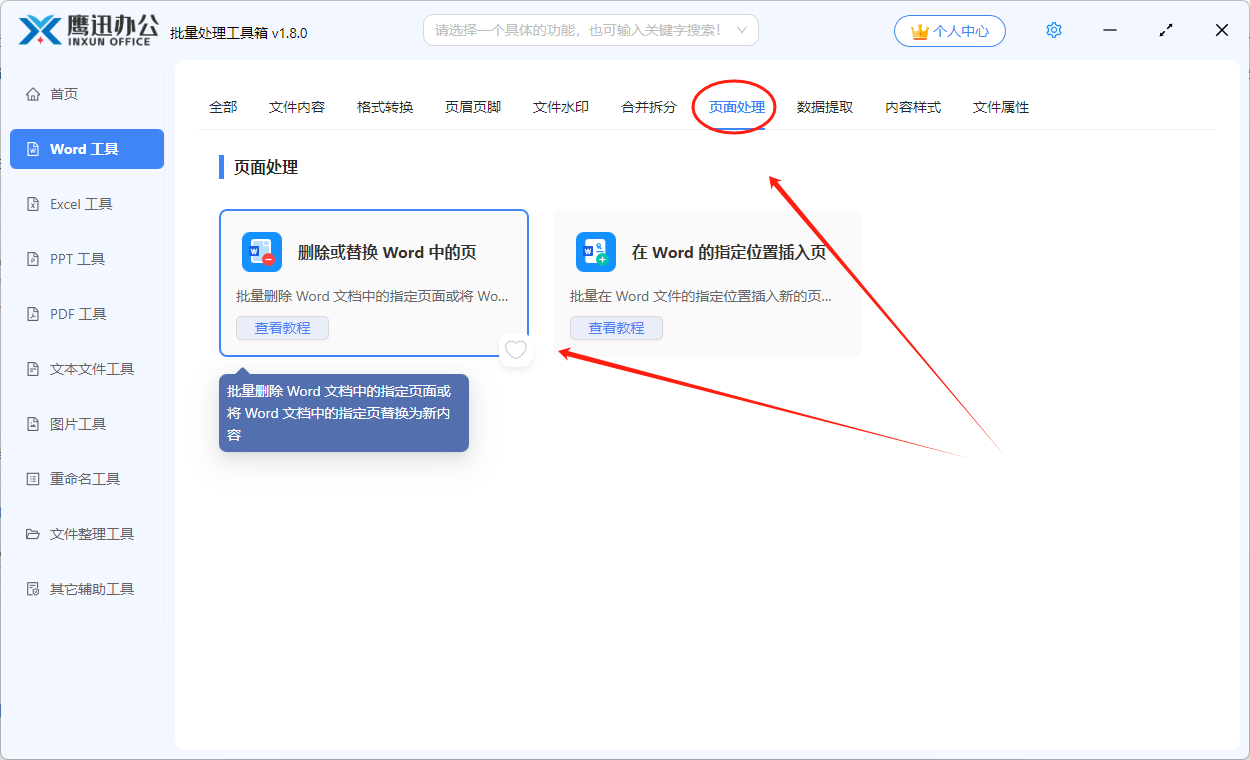
2、将多个需要删除第一页或者前几页的word文档,全部都选择到软件的界面上来。
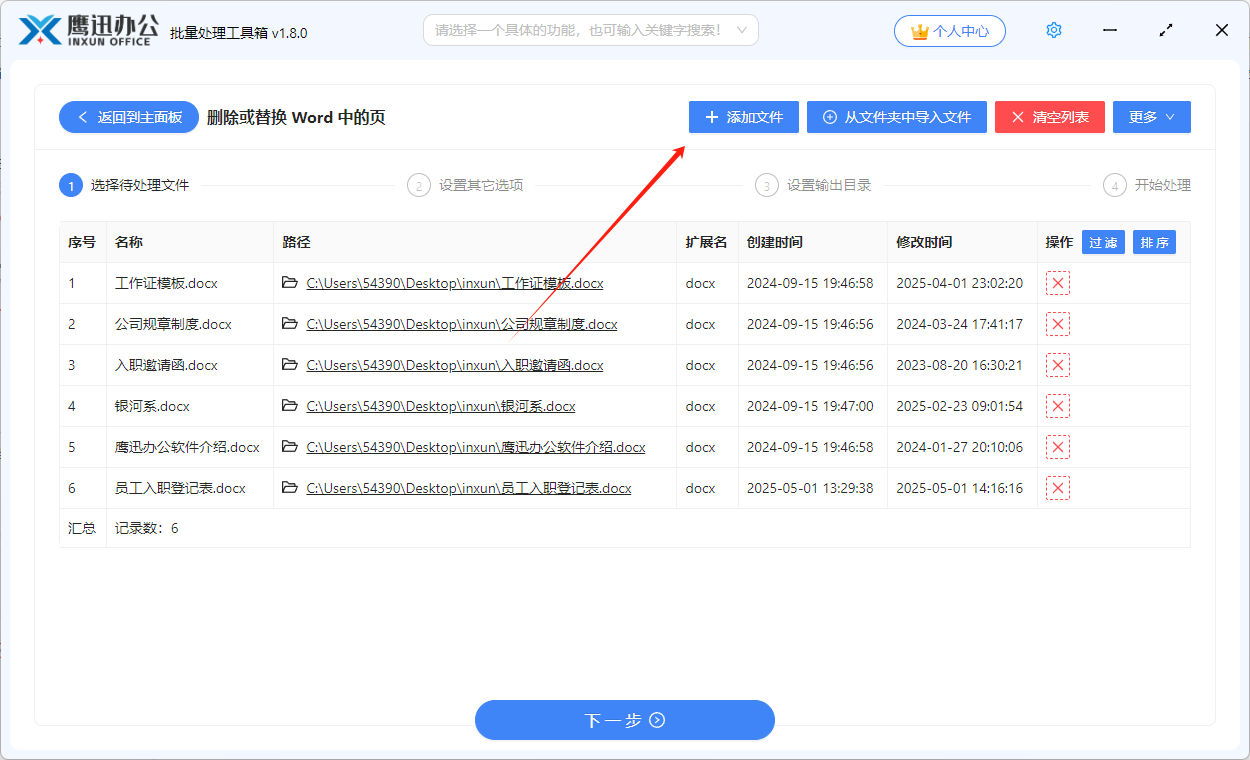
3、设置页面删除的选项。
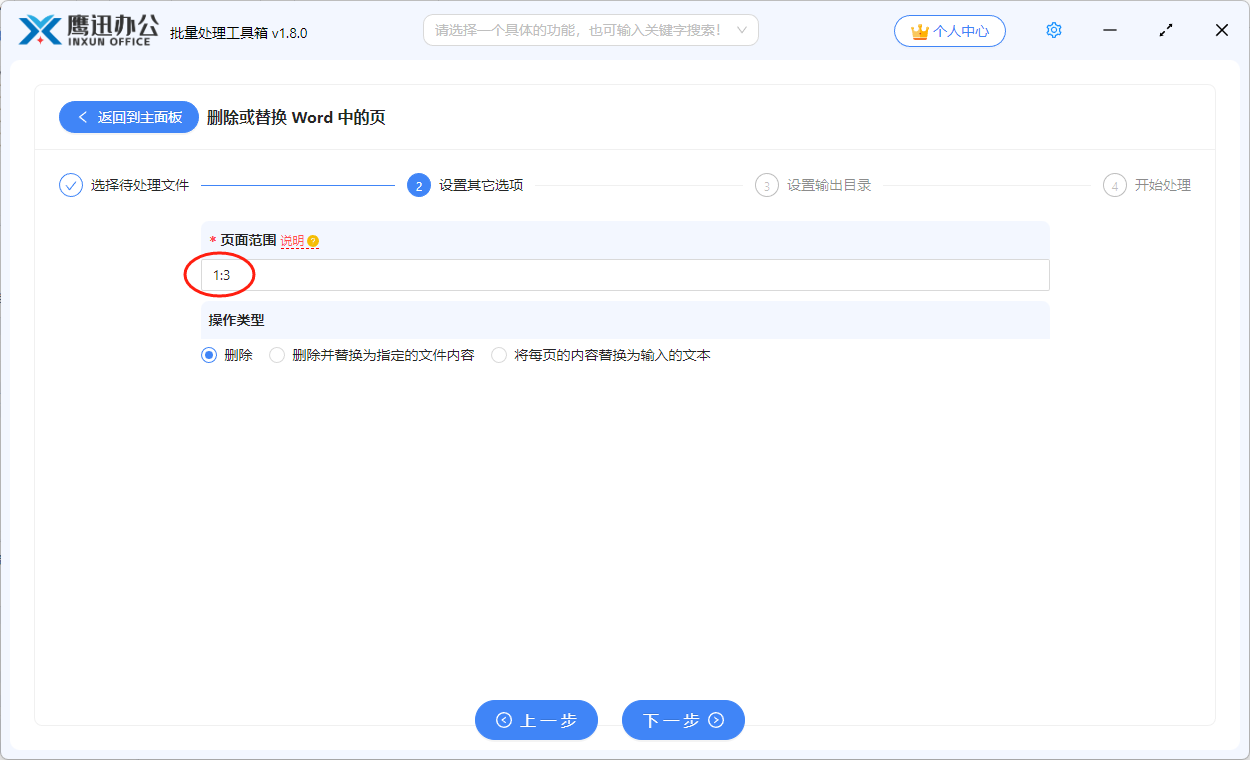
如果我们想要删除word文档的前面三页,那我们就可以像上图一样设置在输入框中填写【1:3】,这里填写的规则是什么呢?我们将鼠标放在界面上的【说明】按钮查看一下吧。
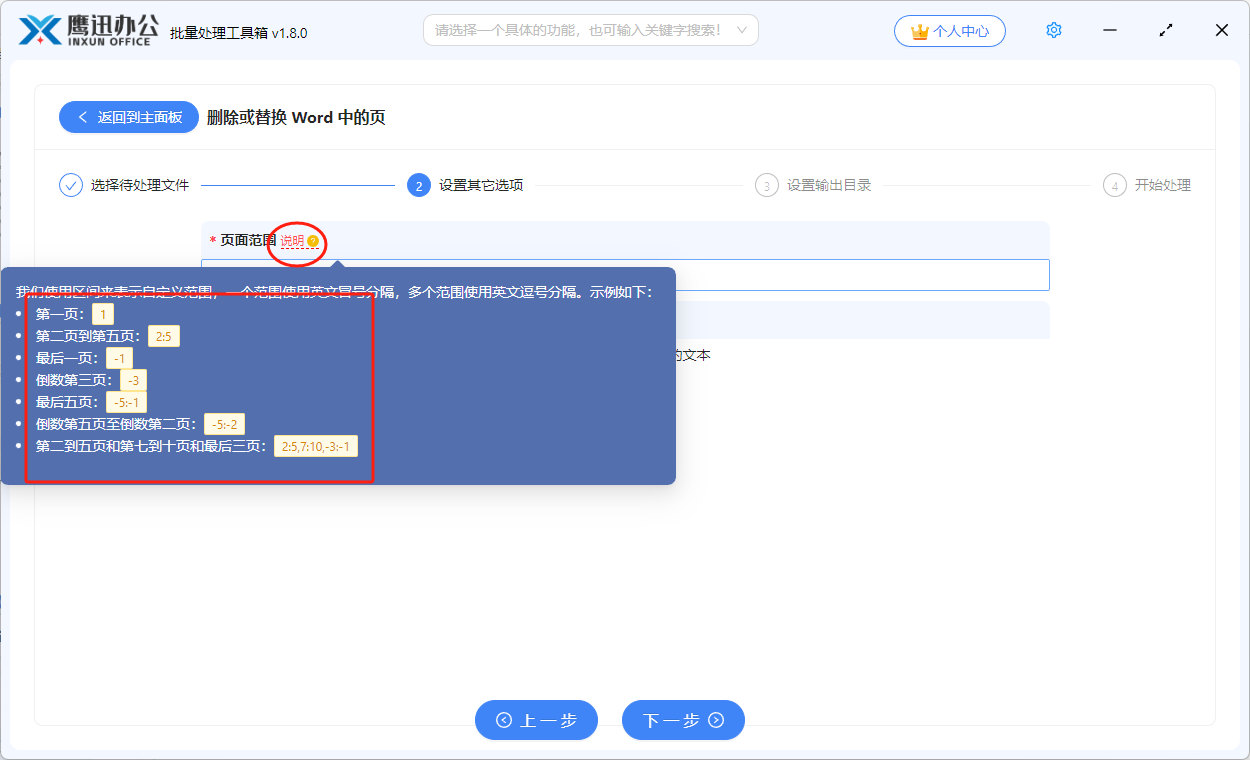
在这里我们就很清楚的能够看到填写的规则,这里也给出了一些填写的示例。不管是删除前几页还是删除后几页,我们就都知道怎么样去填写啦。
4、设置输出目录。
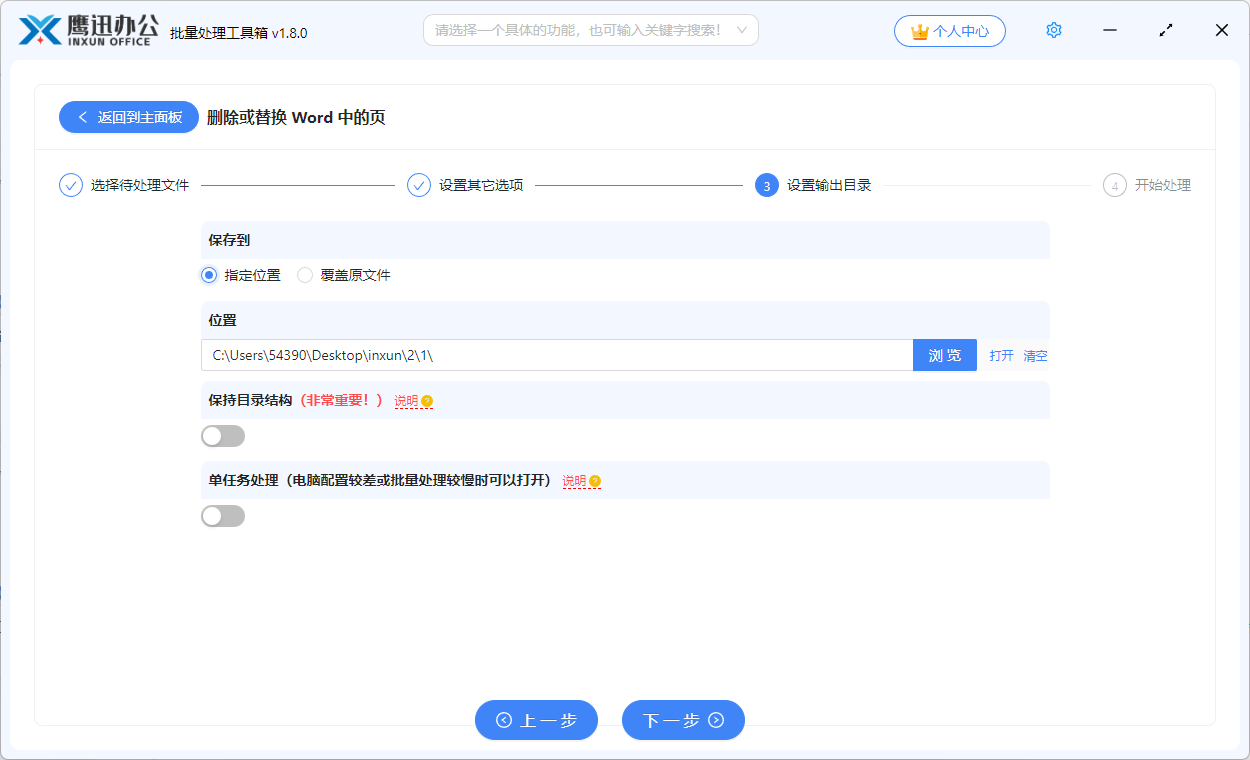
5、选择的多个word文档前几页或者第一页内容删除的操作就处理完成了。
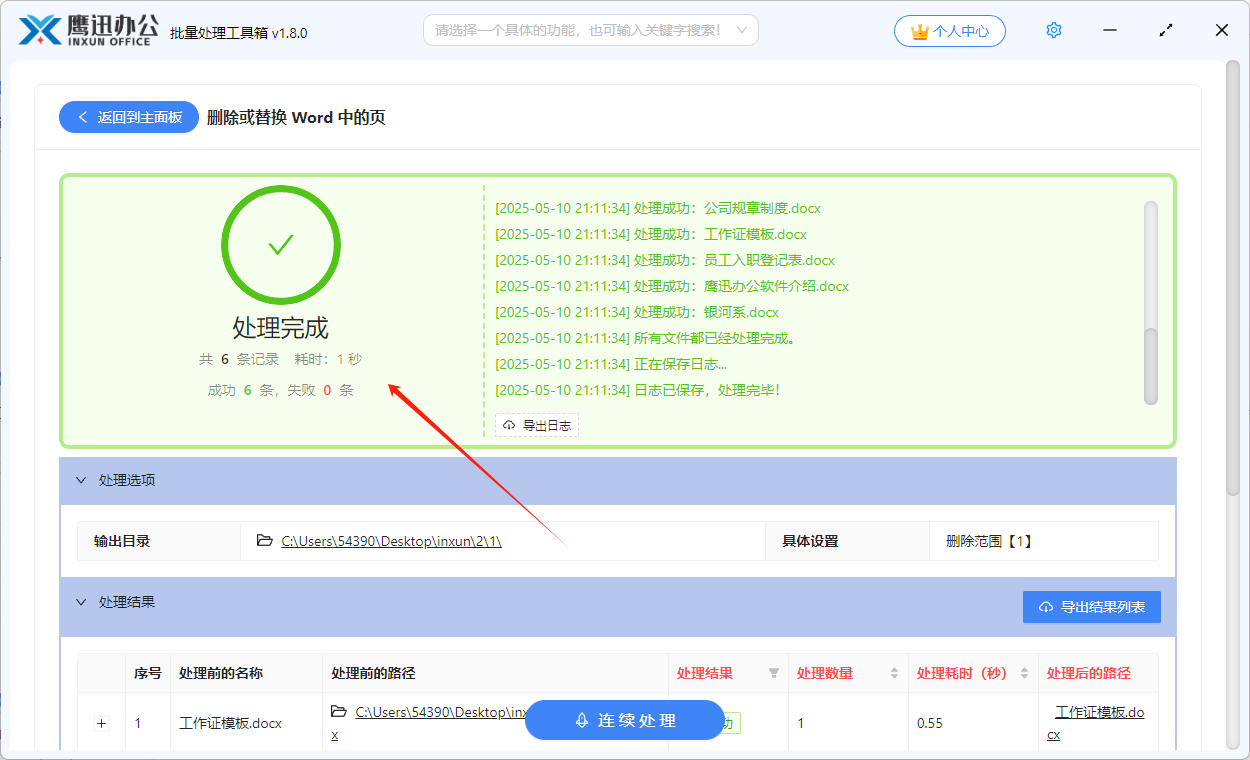
等待一会儿之后,软件就能够快速的处理完成,这也就意味着我们选择多个word文档中的前几页都已经被删除掉了。这个时候我们在打开处理后的word文档,看看是不是前几页的内容就已经都没有了。
